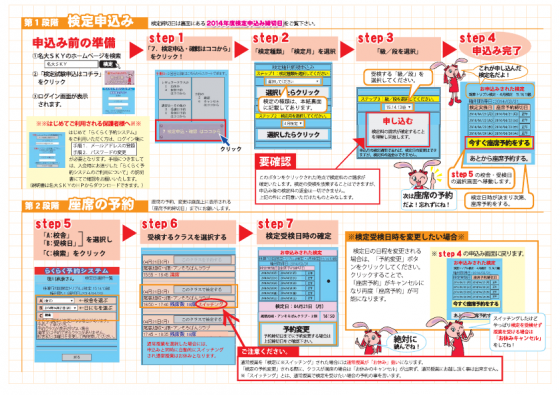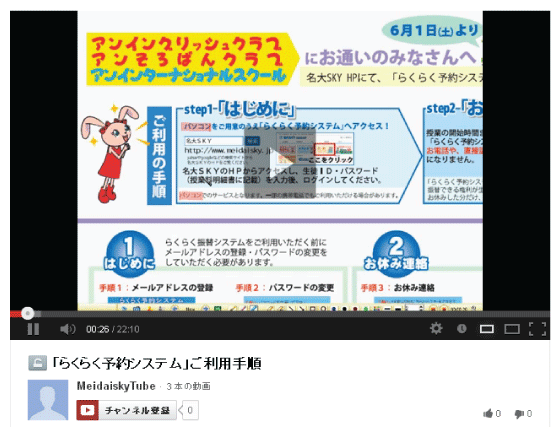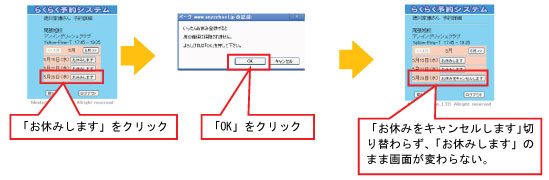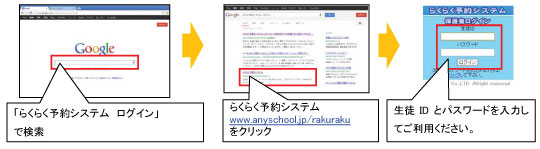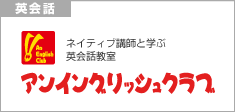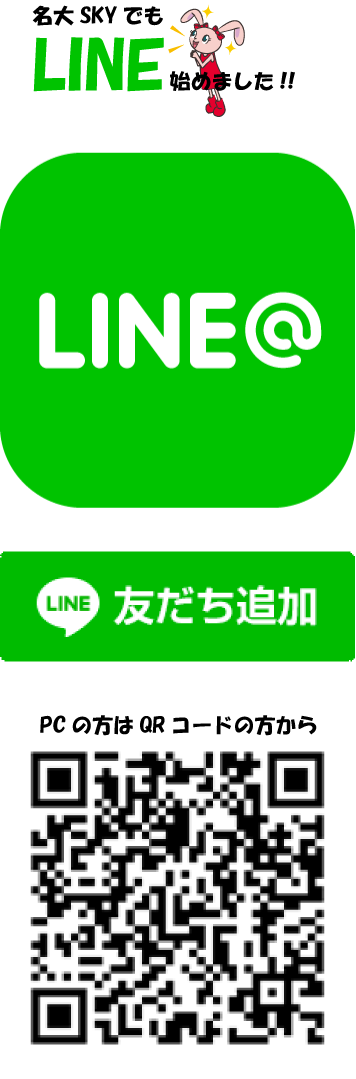珠算検定・暗算検定のお申込みのご案内

↓検定のお申込・座席の予約の手順をご確認ください。↓
↓「らくらく予約システム」のご利用手順をご確認ください。↓
▼説明動画はこちらをクリック
▼ 「らくらく予約システム」ご利用の手順のPDF ファイルが開きます。
「らくらく予約システムに関する」よくあるご質問(FAQ)
<ご準備編>
Q1 「らくらく予約システム」のIDと初期パスワードが分かりません。
Q2 授業料明細書を紛失して、参照できないのですが。
Q3 初期パスワードを変更後、それが分からなくなってしまいました。
<運用編>
Q4 メールアドレスを登録しても、メールが届きません。
Q5 メールアドレスに間違いはありませんが、それでもメールが届きません。
Q6 登録確認のメールは来ましたが、指示通りの場所をクリックしても何も起きません。
Q7 登録確認のメールは来ましたが、指示通りクリックすると、「無効な承認キーです。
再度『受信テスト』を行って下さい。」と表示されます。
Q8 メール登録はできましたが、パソコンの画面が変化しないのですが。
Q9 パスワードを変更しようとすると、エラーになる。
Q10 「お休み連絡できない」「振替予約できない」
<ご準備編>
Q1 「らくらく予約システム」のIDと初期パスワードが分かりません 。
A1
IDは通常のイベント申し込みなどでご使用頂いている4桁の生徒IDです。
初期パスワードは授業料明細書に記載されています。そちらをご確認ください。
Q2 授業料明細書を紛失して、参照できないのですが。
A2
名大SKYまでお電話にてお問い合わせをお願いします (TEL: 0561-54-4449) 。
その際は生徒ID・お名前・在籍コースをお伝えください。
お調べ後、登録されている電話番号へご連絡差し上げます。
Q3 初期パスワードを変更後、それが分からなくなってしまいました。
A3
① ログイン画面にて、下部に「ID, パスワードをお忘れの方は~」の文字があります。
そこをクリックすると「パスワード送付」画面へと移動します。
② そこで生徒IDとご登録されているメールアドレスを入力後、
[送信]ボタンを押すと、メールにてパスワードをお知らせします。
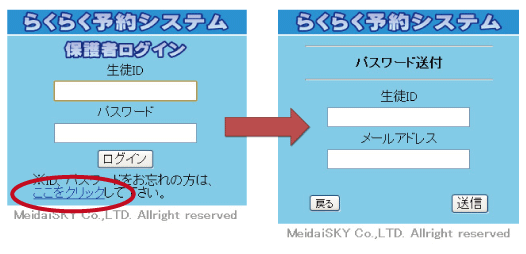
生徒IDと登録したメールアドレスを入力すると、情報がメールにて送信されます。
<運用編>
Q4 メールアドレスを登録しても、メールが届きません。
A4
メールアドレスが間違っている可能性もございます。
今一度、お確かめください。
特に半角と全角の間違い、「1」(数字のいち)と「l」(エル)などにお気をつけください。
Q5 メールアドレスに間違いはありませんが、それでもメールが届きません。
A5
以下をご確認ください。
① 「skysystem@meidaisky.jp」からのメール受信が正常にできるようになっていますか。
→メールの受信設定をご確認ください。
② メールが迷惑フォルダに自動で振り分けられていないですか
→迷惑メールフォルダをご確認下さい。
→受信可能なドメイン(@の後部分)を設定されている場合は、meidaisky.jp を許可してください。
携帯電話は機種が多様なため、弊社では操作・設定について全てをお答えすることが困難です。
お手数ですが、その場合はお買い求めの販売店様にご相談ください。
また、もし可能でございましたら、他の端末(例えば、別の携帯電話やパソコン)のメールアドレスをご登録して動作確認をお願いします。
登録後、別のメールアドレスへの変更は可能です。
Q6 登録確認のメールは来ましたが、指示通りの場所をクリックしても何も起きません。
A6
携帯電話の種類によって、リンク機能がないものもございます。
その場合は、
① URL(httpから始まる文字列全て)をコピーします。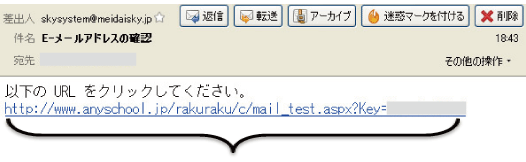
この部分をコピーします。
ブラウザのアドレス窓に貼り付けます。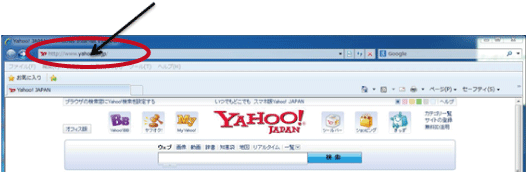
② ブラウザのアドレス窓に貼り付けて、エンターキーを押して、移動してください。
Q7 登録確認のメールは来ましたが、指示通りクリックすると、「無効な承認キーです。再度『受信テスト』を行って下さい。」と表示されます。
A7
メール登録画面で送信ボタンを何度か押しますと、
その回数分メールが送信されてしまいます。
確認メールは一番新しいものだけが有効となっていますので、
それ以外の古いメールは破棄してください。
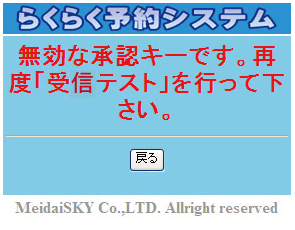
Q8 メール登録はできましたが、パソコンの画面が変化しないのですが。
A8
パソコン画面上でメールの設定を行い、
その後、携帯電話にて「らくらく予約システム」へ入られた場合、
携帯電話の画面が優先になっておりますので、
一度携帯電話の画面上で[ログアウト]してから、
再度パソコンの画面の操作を行ってください。
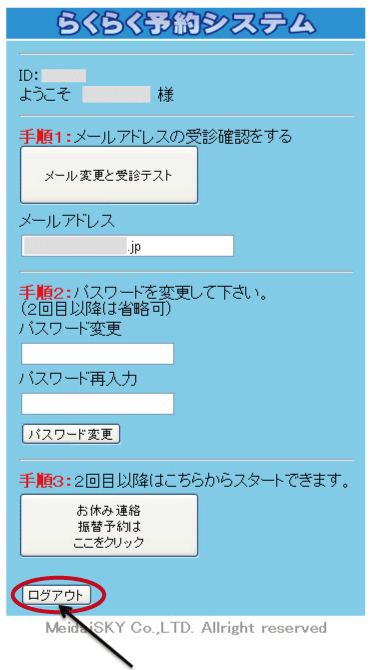
パソコン画面と携帯電話画面を同時に開いている場合、
片方が正しく動かないことがあります。
その場合は、一度ログアウトしてから、再度お入りください。
Q9 パスワードを変更しようとすると、エラーになる。
A9
パスワードの文字数は10文字以内とさせて頂いております。どうか文字数をご確認下さい。
Q10 「お休み連絡できない」「振替予約できない」
InternetExplorer10をご利用の方は、下記のような症状で閲覧できないことがあります。
□エラー内容(その1)お休み連絡をしても、振替権利が増えない。
□エラー内容(その2)振替先のクラスを検索しても、クラスが表示されない。
|
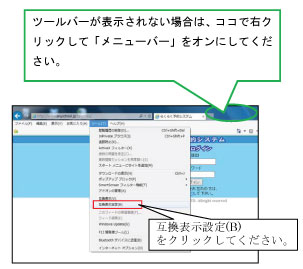
A10
対処方法
① 「らくらく予約システム」にログイン後、IEの[ツール]を押すか、キーボードの[Alt]+「T」を同時に押すと、ツールの項目が表示されます。下に表示された[互換表示設定]をクリックしてください。
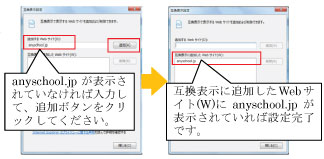 ② 右のように、「anyschool.jp」が「互換表示に追加したWebサイト(W)」に表示されていれば「閉じる」をクリックして、再度操作をしてください。
② 右のように、「anyschool.jp」が「互換表示に追加したWebサイト(W)」に表示されていれば「閉じる」をクリックして、再度操作をしてください。
こちらの設定をしても解決しない場合は、以下のGoogleChromeのインストール方法をご覧ください。
GoogleChromeのインストール方法について(互換表示設定をしても改善されない場合)
InternetExplorer10(以下IE)の設定で解決しない場合は、他のブラウザ(インターネットを見るためのアプリケーション)をダウンロードしてください。ここでは、GoogleChrome(グーグルクローム)のダウンロードについてご説明いたします。
1.デスクトップに以下のアイコンが無ければ、2以降の操作をしてインストールしてください。

2.GoogleChromeをダウンロードしてください。
3.ダウンロード操作について

インストール操作について
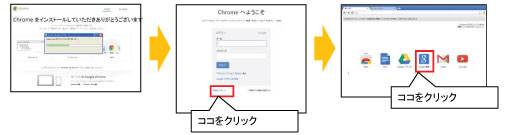
らくらく予約システムへのアクセス方法
2回目以降のご利用について